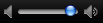Voit lähettää viestin yritysverkon ja organisaation ulkopuolisenverkon yhteyshenkilöille tai yhteyshenkilölle, jolla on jokin seuraavista tunnuksista: Windows Live ID tai AOL.
Tee jompikumpi seuraavista:
Pikaviestin lähettäminen yhdelle henkilölle
-
Kirjaudu Lynciin.
-
Tee Yhteyshenkilöt-välilehdessä jokin seuraavista:
|
Viestin lähettäminen seuraavalle henkilölle: |
Toimintaohje |
|
Aiemmin lisätty yhteyshenkilö, joka on verkossa |
Kaksoisnapsauta yhteyshenkilöä. Tavoitettavissa olevien yhteyshenkilöiden kohdalla näkyy vihreä palkki |
|
Henkilö, joka ei ole yhteystietoluettelossasi |
Kirjoita henkilön sähköpostiosoite Yhteyshenkilöt-välilehden Etsi yhteyshenkilö tai soita numeroon -ruutuun ja kaksoisnapsauta sitten yhteyshenkilöä. Lisää henkilö yhteyshenkilöksi napsauttamalla henkilön avataria keskusteluikkunassa ja valitse sitten |
-
Kirjoita viestisi keskusteluikkunan alaosaan ja paina sitten rivinvaihtonäppäintä.
Huomautukset:
-
Voit lisätä keskusteluun yhteyshenkilöitä. Keskustelu on kuitenkin aloitettava vain yhden yhteyshenkilön kanssa.
-
Yksi viesti voi olla enintään 8 000 merkin pituinen.
-
Useampien yhteyshenkilöiden lisääminen keskusteluun
Keskustelun aloittamisen jälkeen voit kutsua siihen lisää yhteyshenkilöitä.
-
Siirry keskusteluikkuna

-
Valitse yhteyshenkilö, jonka haluat kutsua, ja valitse sitten OK.
Huomautukset:
-
Jos haluat kutsua henkilön, joka ei ole yhteystietoluettelossasi, kirjoita henkilön sähköpostiosoite tai puhelinnumero hakuruutuun.
-
Keskusteluun voi osallistua korkeintaan 100 henkilöä, sinä mukaan lukien.
-
Pikaviestikutsun vastaanottaminen
Kun joku lähettää sinulle pikaviestin, näytön oikean alakulmaan tulee ilmoitus pikaviestistä.
-
Valitse kutsuilmoituksessa Hyväksy.
-
Kirjoita vastauksesi keskusteluikkunan viestialueelle ja paina sitten rivinvaihtonäppäintä.
Äänipuhelun soittaminen Lyncissä
Voit keskustella verkostosi yhteyshenkilöiden kanssa Lync for Macin avulla. Voit lisäksi järjestää neuvottelupuheluita kutsumalla keskusteluun useita yhteyshenkilöitä. Äänipuhelun aikana voit myös lähettää tiedostoja ja tekstiviestejä Lyncin avulla.
Äänipuhelun kummallakin osapuolella on oltava mikrofoni sekä kaiuttimet tai kuulokkeet käytettävissä. Jos tietokoneessa ei ole mikrofonia valmiina, voit ostaa Mac-yhteensopivan mikrofonin. Lisätietoa näiden laitteiden asentamisesta on Macin ohjeessa.
-
Tee jokin seuraavista:
|
Toiminto |
Tee näin |
|
Soittaminen yhteyshenkilölle, joka ei ole yhteystietoluettelossa, tai yhteyshenkilön vaihtoehtoiseen numeroon soittaminen |
Kirjoita Puhelin-välilehden Dial a phone number (Valitse puhelinnumero) -ruutuun puhelinnumero tai aakkosnumeerinen numero. |
|
Yhteystietoluettelon yhteyshenkilölle soittaminen |
Valitse Yhteyshenkilöt-välilehdessä yhteyshenkilö, valitse Yhteystieto-valikossa Puhelu ja napsauta sitten numeroa, johon haluat soittaa. |
-
Puhu mikrofoniin yhteyshenkilön hyväksyttyä puhelun.
-
Tee jokin seuraavista:
|
Toiminto |
Tee näin |
|
Muiden yhteyshenkilöiden kutsuminen puheluun |
Valitse |
|
Videon lisääminen puheluun |
Valitse |
|
Äänenvoimakkuuden säätäminen |
Vedä äänenvoimakkuuden liukusäädintä |
|
Äänipuhelun asettaminen pitoon niin, että ääntä ei lähetetä tai vastaanoteta |
Valitse |
|
Puhelun siirto |
Valitse |
|
Puhelun ääniyhteyden lopettaminen mutta viesti-ikkunan jättäminen auki |
Valitse |
|
Äänitaajuusominaisuuden käyttäminen puhelun aikana |
Valitse |
|
Puhelun vaimentaminen |
Valitse |
|
Keskustelusta poistuminen kokonaan |
Sulje keskusteluikkuna. |
Huomautukset:
-
Jos olet tekstikeskustelussa yhteyshenkilön kanssa, voit lisätä keskusteluun ääni- ja videoyhteyden. Valitse keskusteluikkunassa


-
Ainoastaan tekstiosa tallennetaan, kun tallennat keskustelun keskusteluhistoriaan. Ääntä ja videota ei tallenneta.
Videopuhelun soittaminen Lyncissä
Voit soittaa videopuheluita verkostosi yhteyshenkilöille Lync for Macin avulla. Voit lisäksi järjestää videoneuvottelupuheluita kutsumalla keskusteluun useita yhteyshenkilöitä. Videopuhelun aikana voit lähettää tiedostoja ja tekstiviestejä Lyncin avulla.
Videopuhelun kummallakin osapuolella on oltava verkkokamera, mikrofoni sekä kaiuttimet tai kuulokkeet käytettävissä. Jos tietokoneessa ei ole verkkokameraa ja mikrofonia valmiina, voit ostaa Mac-yhteensopivan laitteen tietokoneeseen liitettäväksi. Lisätietoa näiden laitteiden asentamisesta on Macin ohjeessa.
-
Valitse Yhteyshenkilöt-välilehdessä yhteyshenkilö ja valitse sitten Yhteystieto-valikossa Aloita videopuhelu.
-
Puhu mikrofoniin yhteyshenkilön hyväksyttyä puhelun.
-
Tee jokin seuraavista:
|
Toiminto |
Tee näin |
|
Muiden yhteyshenkilöiden kutsuminen videopuheluun |
Valitse |
|
Puhelun video- ja ääniyhteyden lopettaminen mutta viesti-ikkunan jättäminen auki |
Valitse |
|
Ääni- ja videoyhteyden asettaminen pitoon tai puhelun jatkaminen |
Valitse |
|
Videon muuttaminen koko näytön tilaan tai takaisin normaaliin kokoon |
Valitse |
|
Mikrofonin vaimentaminen ja vaimennuksen poistaminen |
Valitse |
|
Äänenvoimakkuuden säätäminen |
Vedä äänenvoimakkuuden liukusäädintä |
|
Kaikkien osallistujien tai itsesi näyttäminen tai piilottaminen keskustelun aikana |
Valitse |
|
Pelkkään äänipuheluun siirtyminen |
Valitse |
|
Keskustelusta poistuminen kokonaan |
Sulje keskusteluikkuna. |
Huomautukset:
-
Jos olet tekstikeskustelussa yhteyshenkilön kanssa, voit lisätä keskusteluun ääni- ja videoyhteyden. Valitse keskusteluikkunassa


-
Ainoastaan tekstiosa tallennetaan, kun tallennat keskustelun keskusteluhistoriaan. Ääntä ja videota ei tallenneta.
Tutustu myös seuraaviin ohjeaiheisiin
Yhteyshenkilön lisääminen, poistaminen ja estäminen Lyncissä